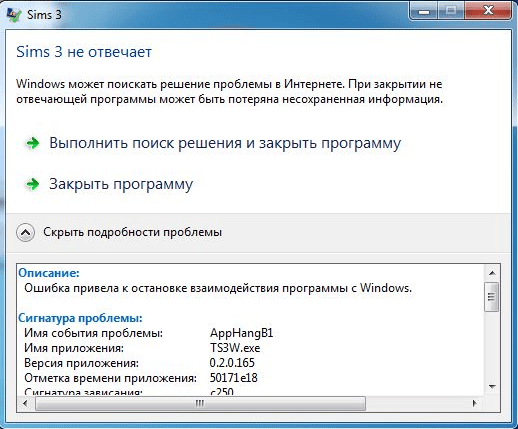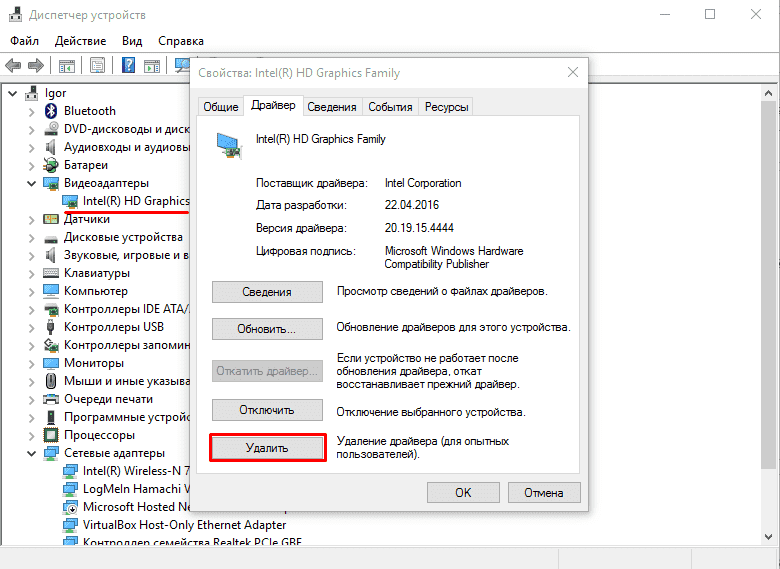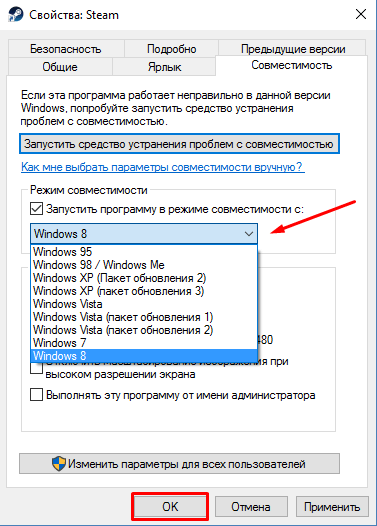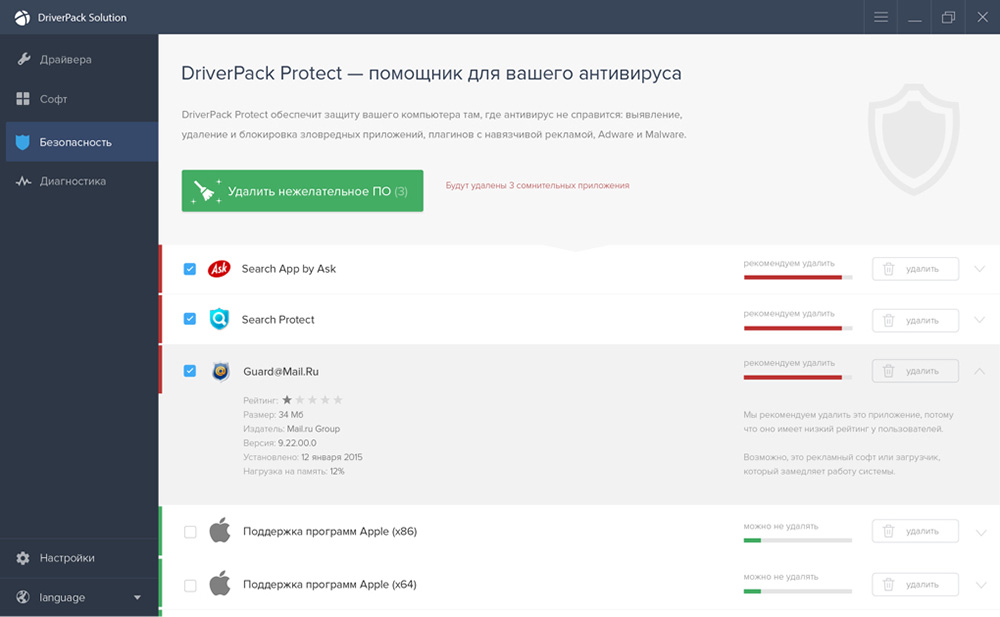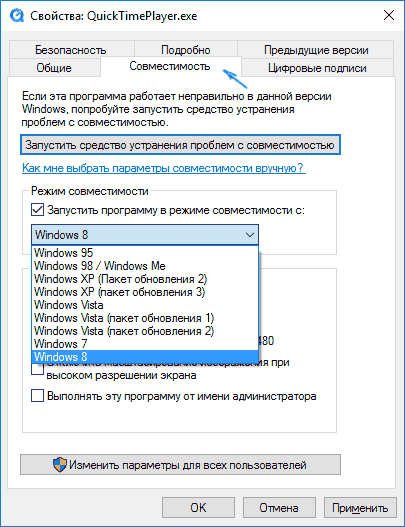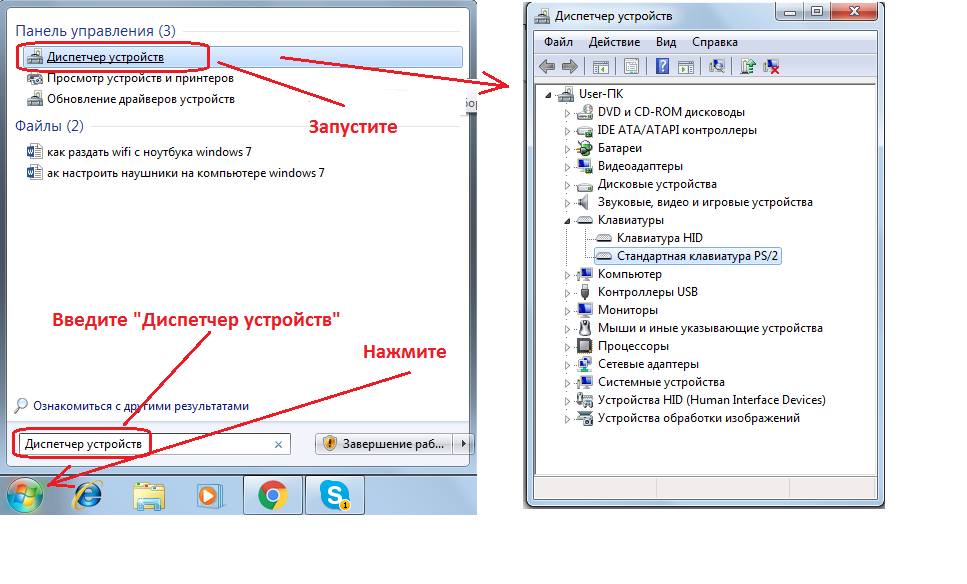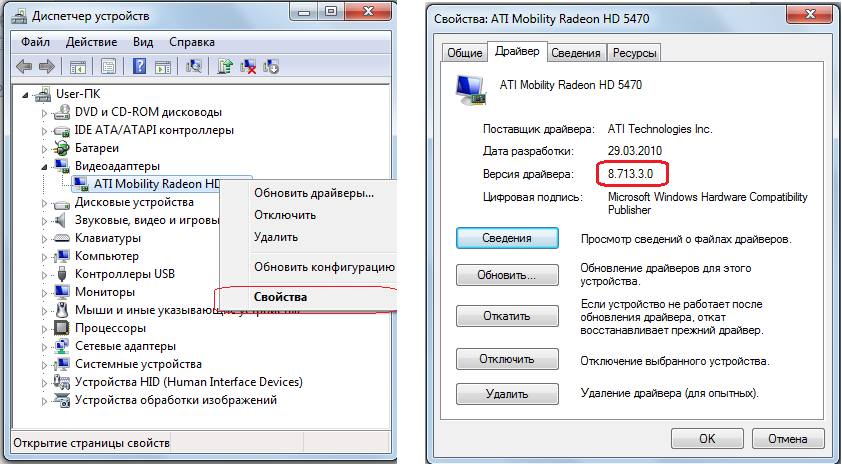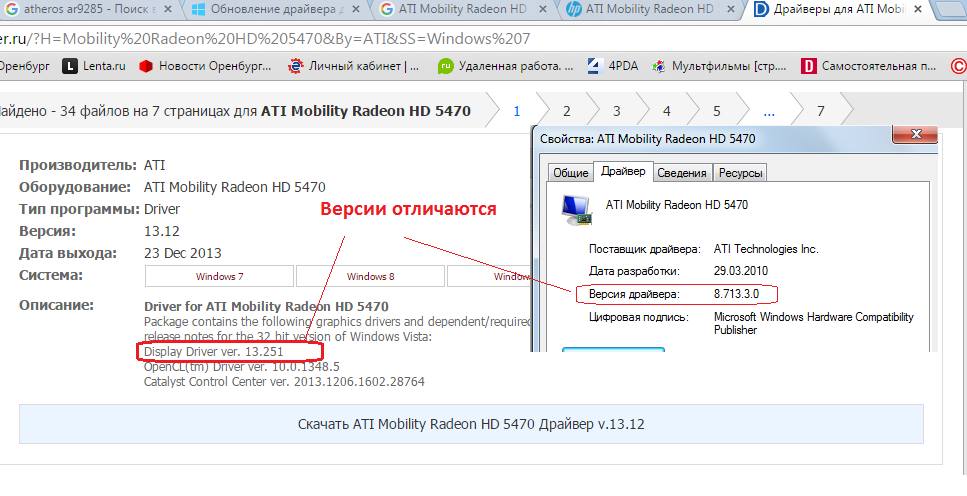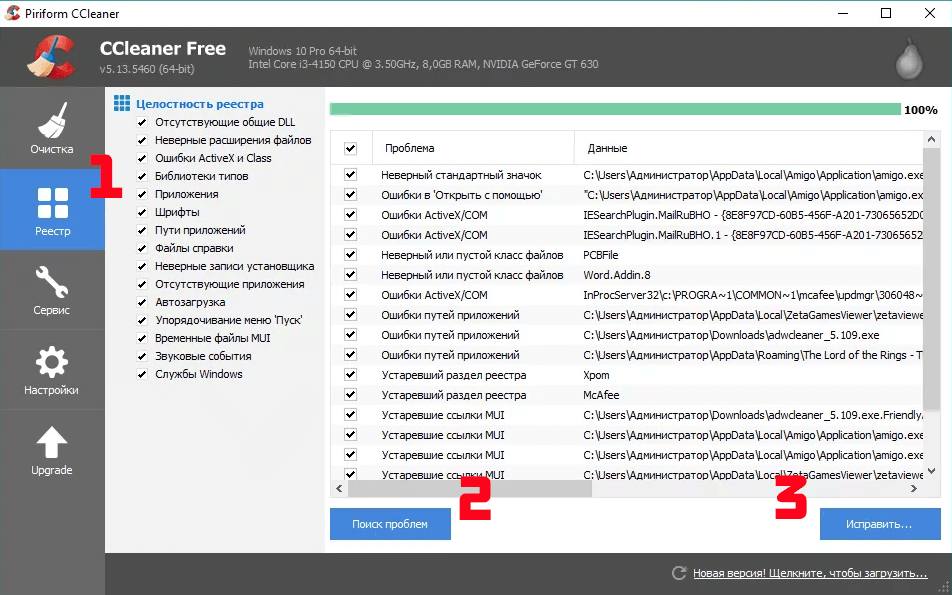При запуске любой игры в Steam система неожиданно выбрасывает ошибку «Имя события проблемы AppHangB1», которая приводит к зависанию компьютера. Как следует из описания, ошибка приводит к остановке взаимодействия между приложением и ОС Windows. Проблема неприятна тем, что даже перезагрузка компьютера ее не решает. Чтобы ее исправить используйте следующие методы.
Содержание
- 1 Редактирование параметров запуска
- 2 Проверка компьютера на наличие вредоносных программ
- 3 Установка исключений для антивируса
- 4 Выполнение чистой загрузки
- 5 Проверка файлов игры
Редактирование параметров запуска
Попробуйте запустить Steam с версией DirectX 9.0. Это решение позволяет мгновенно решить проблему. Чтобы запустить клиента в этой версии нужно установить параметр запуска в его exe-файле.
Откройте Проводник и перейдите в папку с установкой Steam. Если не вносили изменения при инсталляции, программа находится в папке C:/Program Files (x86)/Steam.
Создайте ярлык Стим в том же каталоге. Щелкните по нему правой кнопкой мыши и перейдите в «Свойства». На вкладке «Ярлык» в поле Объект добавьте в конце «-dx9». В результате должно получится так «C:Program Files (x86)SteamSteam.exe» -dx9.
Затем откройте Диспетчера задач (Ctrl+Shift+Esc) и завершите все процессы Steam, включая SteamClientBootstrapper.
Снова откройте Steam и проверьте, происходит ли проблема с именем события AppHangB1 при запуске игр.
Есть еще один способ, с помощью которого можно установить параметры запуска игры.
В клиенте перейдите на вкладку Библиотека, где перечислены все установленные игры.
Щелкните правой кнопкой мыши на игре и выберите Свойства. На вкладке Общие нажмите на кнопку «Установить параметры запуска».
Введите опцию запуска, которую хотите применить и сохраните изменения. Теперь она будет запускаться каждый раз с учетом этих параметров.
Закройте все запущенные процессы Стим с помощью Диспетчера задач, затем запустите его снова, используя опцию запуска от имени администратора. Попробуйте запустить игру еще раз, чтобы проверить, решена ли проблема.
Проверка компьютера на наличие вредоносных программ
Ошибку AppHangB1 также могут вызвать вредоносные программы. Помимо установленной на ПК антивирусной программы рекомендуется использовать антивирус Malwarebytes.
Как известно, вирусы и вредоносные программы могут изменить системные настройки. В результате Steam и прочие приложения не смогут запустить процессы, что в конечном итоге приведет к этому типу ошибки. Поэтому проведите полное сканирование системы, прежде чем перейти к следующему шагу.
Установка исключений для антивируса
Брандмауэр и антивирусное программное обеспечение часто конфликтует со Steam. Клиент запускает много процессов, чтобы гарантировать стабильную работу игр. Однако многие антивирусы и брандмауэр помечают эти процессы как потенциальные угрозы и помещают на карантин. В результате некоторые процессы не работают, что приводит к ошибке AppHangB1. В этом случае добавьте приложение в исключения антивируса, а также отключите брандмауэр Windows, следуя инструкции.
Откройте Панель управления командой control, запущенной из окна Win + R.
Переключите просмотр на крупные значки и перейдите в раздел Брандмауэр Windows.
На левой панели выберите пункт «Включение или отключение брандмауэра».
Отметьте опции «Отключить Брандмауэр Windows» для частной и общественной сети, и сохраните изменения.
Выполнение чистой загрузки
Это диагностический режим запуска, присутствующий в Windows. Он используется для получения ограниченного доступа к Windows при устранении неполадок, поскольку большинство нежелательных процессов не запускается.
Если при запуске игр Steam продолжаете сталкиваться с ошибкой AppHangB1, скорее всего, она возникает из-за конфликта со сторонними программами. Чтобы это проверить, запустите игры в Steam после выполнения чистой загрузки.
Для этого перейдите в окно Конфигурации системы командой msconfig из окна Win + R. На вкладке Службы отметьте опцию «Не отображать службы Майкрософт», затем кликните на кнопку «Отключить все» и сохраните изменения на «ОК». Затем на вкладке Автозагрузка кликните на ссылке, ведущую к Диспетчеру задач. Отключите все сторонние программы и перезагрузите компьютер.
После перезагрузки будет выполнена чистая загрузка Windows. Если удастся запустить игру в Steam, то причина ошибки AppHangB1 в стороннем приложении, которое вызывает конфликт с игровым клиентом. Для его обнаружения, включайте по несколько служб и программ, перезапуская после этого компьютер, пока не обнаружите то, которое вызывает проблему. Когда определите проблемное приложение или службу, отключите или удалите его.
Проверка файлов игры
Сбой может произойти в случае, когда повреждены или отсутствуют некоторые файлы игры. Для проверки целостности игры, выполните следующие шаги.
В клиенте перейдите в раздел Библиотека и выберите игру, которая выдает ошибку AppHangB1.
Щелкните правой кнопкой мыши и выберите Свойства. На складке Локальные файлы проверьте целостность файлов игры.
Дождитесь завершения операции, и перезагрузите компьютер.
Если продолжаете сталкиваться с ошибкой AppHangB1, выполните сканирование диска командой ChkDsk из командной строки, запущенной с правами администратора.
Я уже неоднократно рассказывал о различных ошибках, которые возникают во время запуска приложений (игр). Существует популярная проблема AppHangB1 как исправить поведаю сегодня. Решение крайне простое и навсегда избавит Вас от назойливых системных сообщений.
Почему появляется ошибка?
Я прекрасно понимаю, что не каждый пользователь может позволить себе покупку лицензионной версии Windows. Приходится скачивать пиратские сборки, репаки, содержащие предустановленный набор программ и драйверов. Но именно такой подход и становится причиной описанной неисправности.
Ошибка AppHangB1 в играх возникает из-за поврежденного драйвера графического адаптера (видеокарты). Обратите внимание на подробности сообщения, а конкретно – на имя события проблемы:
Только официальная редакция Виндовс способна надежно защитить файлы системы от сбоев и повреждений. Чаще всего данная неисправность всплывает на поверхность именно в моменты запуска требовательных к графике игр или приложений. В лучшем случае, Вы увидите окно, как на скриншоте выше. Но может появиться и синий экран смерти (BSoD).
AppHangB1 — решение найдено!
Суть метода заключается в обновлении драйвера видео адаптера, но не привычным нам методом, а с полной переустановкой и чисткой реестра. По-другому – не сработает.
- Начнем с открытия Панели управления (вот инструкция). Я рекомендую зажать Win + X и выбрать в меню соответствующий пункт. Или же воспользоваться поиском:
- Переходим к разделу «Диспетчер устройств», предварительно активировав режим просмотра «Мелкие значки» (в правом верхнем углу окна);
- Когда диспетчер загрузится, раскрываем перечень видеоадаптеров, заходим в свойства конкретной модели через контекстное меню (щелчок правой кнопкой мышки);
- На вкладке «Драйвер» нажимаем на кнопку, отвечающую за удаление:
- Далее просто утвердительно отвечайте на все предупреждения, которые будет показывать Windows. Но это еще не конец!
- Скачайте утилиту CCleaner по ссылке, установите её (выбрав русский язык в начале инсталляции) и перейдите к разделу «Реестр»:
- Очистите все найденные записи, как показано на скриншоте выше.
- Воспользуйтесь программой IObit Driver Booster для автоматического обновления драйверов (быстрый способ).
- Другой способ обновления – сборка DriverPack Solution, которую придется скачивать с официального сайта. Это может занять немало времени, но вариант весьма эффективный.
- После установки актуальных версий драйверов, следует перезапустить систему.
Проблема AppHangB1 ошибка программы должна устраниться. Но если этого не случилось, то пробуем следующий вариант.
Полезный контент:
- Зачем нужна папка SysWOW64 в Windows
- Как убрать ошибку «Отсутствует msvbvm50.dll»
- True Key — что за программа и нужна ли она?
- mrt exe — что это такое, как отключить процесс и удалить вирус?
Настройка совместимости
- Открываем свойства ярлыка нужной игры или программы, кликнув по нему правой кнопкой мышки, и выбрав самый нижний пункт;
- Переключаемся в раздел «Совместимости» (точнее, это вкладка);
- Отмечаем галочкой опцию «Запуск в режиме совместимости…» и выбираем в перечне версию Виндовс, которая предшествует Вашей:
Пробуем теперь запускать нерабочее приложение. Если и это не помогло, тогда спасет только восстановление системы с флешки, возврат к заводским настройкам или переустановка Windows.
Надеюсь, моя инструкция была полезной! А Вам удалось избавиться от ошибки с именем события AppHangB1? Поделитесь в комментариях.
Вам помогло? Поделитесь с друзьями — помогите и нам!
При установке ОС от Microsoft, на экране появляется сообщение с призывом использовать исключительно лицензионное ПО. И ведь не зря. Пользователи пиратских версий Windows 7 часто обращаются к поисковым системам с вопросом: как исправить ошибку AppHangB1 в Windows 7. Ниже я постараюсь подробно объяснить способ решения проблемы.
Причины возникновения и как исправить?
AppHangB1 – это системная ошибка, возникающая в следствии повреждения драйверов видеокарты. Неизвестно почему, но в 90% случаев ее появление наблюдается на некачественных сборках пиратской Windows 7. Из этого следует предположение, что лишь лицензионная версия обладает необходимой защитой системных файлов и предотвращает их повреждение.
Проблема появляется во время работы приложений или игр, активно использующих ресурсы видеокарты. В осложненных случаях возможно появление BSOD-ошибки (синий экран смерти), приводящей к аварийному завершению работы компьютера.
Для решения проблемы нужно не просто обновить драйвер, а полностью его переустановить с предварительной очисткой реестра.
Для этого выполните следующие действия:
- Перейдите в «Панель управления» – «Система» – «Диспетчер устройств».
- Найдите видеоадаптер и двойным кликом мыши откройте окно «Свойства».
- Перейдите во вкладку «Драйвер» и нажмите «Удалить».
- Следуйте подсказкам ОС.
- Закройте все окна, запустите программу CCleaner и произведите очистку записей реестра.
- Скачайте и установите DriverPack Solution.
- Автоматически обновите драйвера на устройстве и установите на видеокарту с помощью загруженной утилиты.
- Повторите пункт №5 и перезагрузите компьютер.
После выполнения вышеприведенных инструкций возникновение ошибки больше не должно вас беспокоить.
Если же проблема не решилась, попробуйте запустить игру в режиме совместимости. Для этого:
- Кликните ПКМ по ярлыку с игрой и выберите «Свойства».
- Перейдите во вкладку «Совместимость».
- Активируйте поле «Запустить программу в режиме совместимости» и выберите более раннюю версию ОС (например, если установлена Windows 7 выбрать Windows XP SP3).
Справка! В выпадающем списке версии ОС расположены в хронологическом порядке.
- Нажмите «ОК» и запустите приложение.
Если же и этот способ не сработал, тогда следует восстановить систему с помощью диска (флешки) или начисто переустановить. Теперь вы знаете, как исправить ошибку AppHangB1 в Windows 7.
Далеко не каждый может позволить себе покупку лицензионной версии ОС. Ранее это не было проблемой, и Windows работал исправно и без вложений. Однако более поздние версии стали куда более требовательными. Устанавливая операционную систему компании Microsoft, пользователь сталкивается с просьбой устанавливать только лицензионное программное обеспечение. И это не просто так. Пиратские версии ОС Windows (особенно Windows 7) выводят на экране сообщение «Ошибка AppHangB1». Разберёмся, почему эта проблема возникает и как её исправить.
Методика исправления ошибки AppHangB1.
Почему появляется ошибка
Неполадка может возникнуть после запуска какой-либо игры или программы. Это характерно именно для пиратских версий потому, что не всегда такие сборки качественные и, как правило, содержат кучу сбоев и багов. Проблема AppHangB1 – одна из них, которая зачастую ещё и сопровождается так называемым «экраном смерти». С чем же она связана? AppHangB1 – ошибка в системе, вызванная повреждёнными драйверами видеокарты. Наблюдается она в пиратских сборках ввиду того, что только лицензионные версии «Windows» оснащены хорошей защитной системой файлов и предупреждают их повреждение. Неисправные файлы дают о себе знать при запуске весомых игр и приложений, так как они требуют полного задействования видеокарты, которая не может нормально функционировать ввиду некорректной работы драйверов. Рассмотрим пути решения проблемы.
Как исправить ошибку
Как мы уже выяснили, проблема кроется в драйверах. С них и нужно начинать восстанавливать нормальную работу ПК. Однако простого обновления и переустановки будет недостаточно. Алгоритм действий таков:
- Удаляем старые и нерабочие драйвера. Сделать это можно с помощью определённого софта или же вручную. Из полезных и эффективных приложений посоветуем Display Driver Uninstaller. Если же вы хотите справиться своими силами, то удалить их можно с помощью Диспетчера устройств.
- Чистим реестр. Для этого можно использовать уже всем полюбившуюся программу CCleaner. Дополнительно стоит сделать дефрагментацию дисков.
- Устанавливаем новые драйвера. Главным фактором в этом пункте является правильный выбор необходимого ПО. Нужно чётко знать, какая у вас видеокарта и какие драйвера для неё «родные». Для этого можно использовать официальный сайт и приложения производителя видеокарты (к примеру, NVIDIA) либо прибегнуть к помощи очень полезной и проверенной утилиты DriverPack Solution.
СОВЕТ. скачивать лучше всего с официального сайта. Программа объёмная, и установка потребует немало времени, зато DriverPack Solution пригодится ещё не раз.
- Проверяем систему. Эта мера больше предназначена для перестраховки, но лишней не будет. Сканируем компьютер с помощью sfc/scannow и очищаем ОС от повреждённых файлов.
- Перезагружаем компьютер.
Если же ошибка AppHangB1 всё равно появляется, попробуйте сделать откат Windows 7 до предыдущего состояния. Но не стоит забывать о своевременном создании точек восстановления – без них можно только ухудшить ситуацию. Ещё одним способом решить проблему может быть вход в систему в безопасном режиме. Наличие неполадки и там говорит о возможных аппаратных повреждениях видеокарты. Можно ещё попытаться запустить игру или приложение с помощью режима совместимости. Для этого:
- Нажимаем правой кнопкой мыши на ярлык с игрой.
- Открываем вкладку «Свойства» — «Совместимость».
- Запускаем программу в режиме совместимости с другой операционной системой (лучше выбрать ранние версии).
- Подтверждаем действие и пробуем запустить.
СОВЕТ. режим совместимости помогает в редких случаях. Лучше прибегнуть к перечисленным выше методам.
Ну и самым последним шагом, если уж совсем ничего не помогло, будет полная переустановка ОС, и желательно «легальной» версии. Надеемся, вам удалось решить проблему. Если же нет – описывайте её в комментариях, а мы постараемся помочь.
16.05.2019 Ошибки и неисправности Задать вопросНаписать пост
Распространённой ошибкой в Windows 7 является AppHangB1. Возникает она, как правило, при нагрузке процессора – в играх или при использовании требовательных программ.
Почему возникает ошибка
Причина ошибки AppHangB1 в том, что «слетает драйвер», микропрограмма графического адаптера (видеокарты). Появляется она чаще всего на пиратских версиях Windows, из-за изменений при взломе система не может защищать драйверы. Более осложнённый случай проблемы AppHangB1 – BSOD (синий экран смерти).
Как исправить ошибку
Обычно пользователи ПК просто перезагружают компьютер — очевидно, что это не решение проблемы, в дальнейшем она опять появится. Также не всегда помогает установка новых микропрограмм. Единственное и верное решение избавиться от ошибки с именем события AppHangB1 – почистить реестр Windows и установить новые драйвера.
Автообновление
Чтобы выполнить автообновление следует сделать следующее:
- Зайдите в «Пуск» и в поисковой строке напишите «Диспетчер устройств».
- Далее выбираем в появившемся окне компонент, который следует обновить, щёлкаем правой кнопкой мыши и находим «Обновить».
- Выбираем автоматический режим – и программа будет искать обновление на серверах Windows. Минусом является то, что драйвер иногда может не обновиться.
Вручную
Более надежный способ избавиться от проблемы с AppHangB1 в Windows 7- самостоятельный поиск драйверов. В том же диспетчере щёлкаем правой кнопкой мыши по компоненту и переходим в «Свойства». После этого:
- Переходим во вкладку «Драйвер» и запоминаем версию микропрограммы.
- Переходим на сайт производителя видеокарты.
- Выбираете модель видеокарты и разрядность системы. Сравниваем версии микропрограмм, если они более свежие – скачиваем.
- Устанавливаем.
Также есть специальные программы, которые выполнять все без вмешательства пользователя. Необходимый софт можно поискать в интернете, но скачивать их нужно только с официальных сайтов. В качестве примера можно привести DriverPack Solution.
Если обновление не помогло, то проблема гораздо серьёзнее – необходимо очистить реестр и установить драйверы с нуля:
- Открываем «Диспетчер устройств».
- Переходим в раздел «Видеоадаптеры». Лучше записать название видеокарты – далее она пригодится в поиске.
- Щёлкаем правой кнопкой мыши (ПКМ), затем «Свойства», переходим во вкладку «Драйвер», а затем нажимаем «Удалить устройство».
- Система будет просить подтвердить действия – везде нажимаем «Да».
- Скачиваем с официального сайта программу CCleaner, она очистит реестр.
- В программе открываем раздел «Реестр», затем «Поиск проблем».
- После окончания поиска жмём «Исправить».
- Затем нужно скачать микропрограмму с официального сайта производителя видеокарты и установить его.
Другие способы
Ещё один метод устранения ошибки с AppHangB1 — сделать откат системы Windows или запустить приложение при помощи режима «совместимости».
Попробуем установить совместимость:
- Нажимаем ПКМ на иконку игры или программы.
- Открываем «Свойства», а затем переходим в «Совместимость».
- Выбираем операционную систему, лучше выбирать более ранние версии. (Также этот метод подходит для запуска устаревших игр).
Если совместимость не помогает, нужно провести восстановление системы на более раннюю точку:
- Перейдите в «Пуск», в поисковой строке напишите «Восстановление системы».
- В появившемся окне выбираем дату, к которой вернется Windows.
- Жмём далее, подтверждаем все изменения.
Reader Interactions